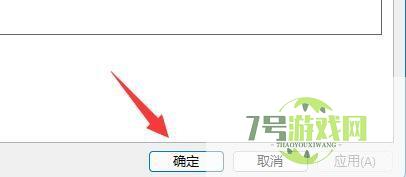win11文件夹访问被拒绝
来源:互联网 | 时间:2024-10-21 01:59:42
相信大家在使用win11系统的时候,有时候有遇见过想要删除文件夹的时候提示为文件夹访问被拒绝,所以不能删除其余操作不能进行,其实这个问题再其余的微软系统之中也会有这种问题,那么遇见这种问题应该如何解决呐?接下来和小编一起前去了解一下吧。1、
相信大家在使用win11系统的时候,有时候有遇见过想要删除文件夹的时候提示为文件夹访问被拒绝,所以不能删除其余操作不能进行,其实这个问题再其余的微软系统之中也会有这种问题,那么遇见这种问题应该如何解决呐?接下来和小编一起前去了解一下吧。
1、首先我们找到有该问题的文件夹,然后右键选中,点击选中“属性”;

2、接着进入其中的“安全”选项卡;
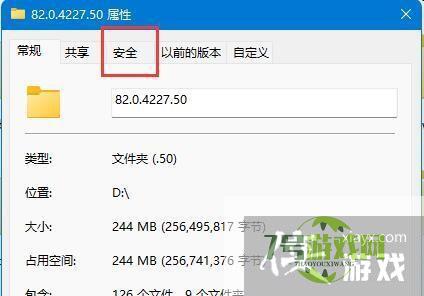
3、接着我们选中我们的账户,在点击下方“高级”选项;
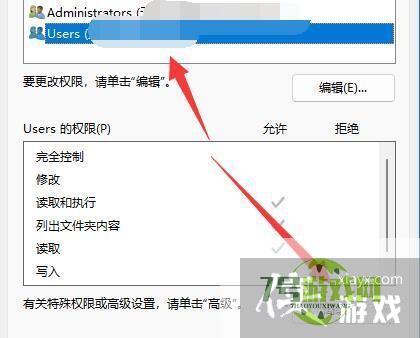
4、然后再双击打开自己的账户;
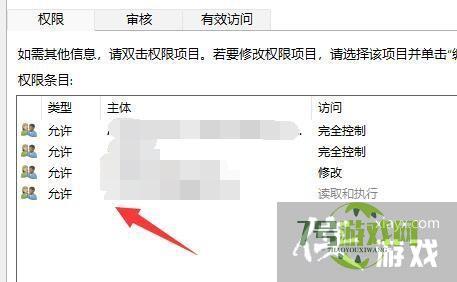
5、随后将这之种的类型改为“允许”,再勾选下方权限;
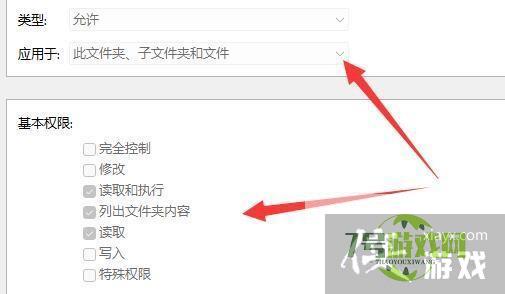
6、最后点击“确定”保存就可以啦。